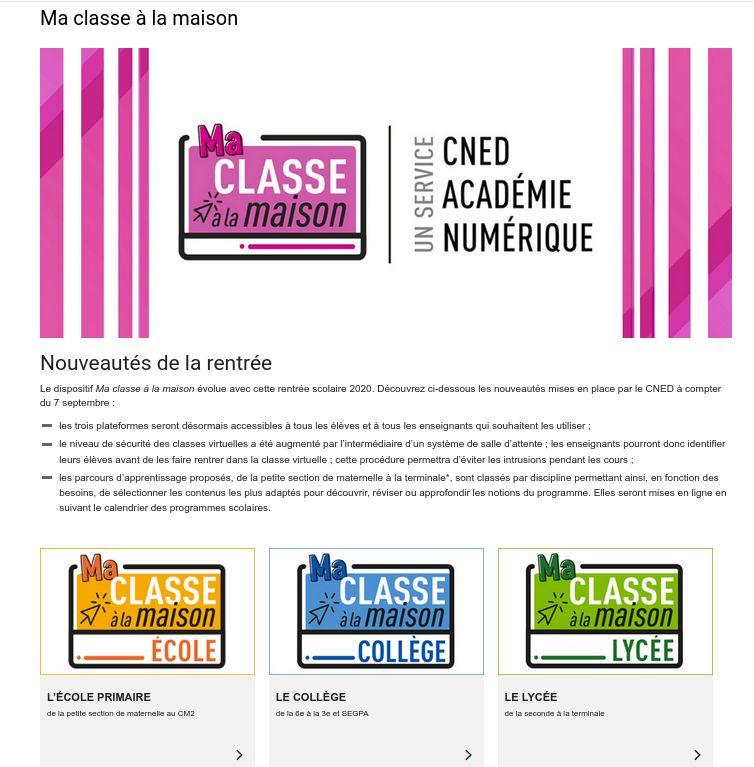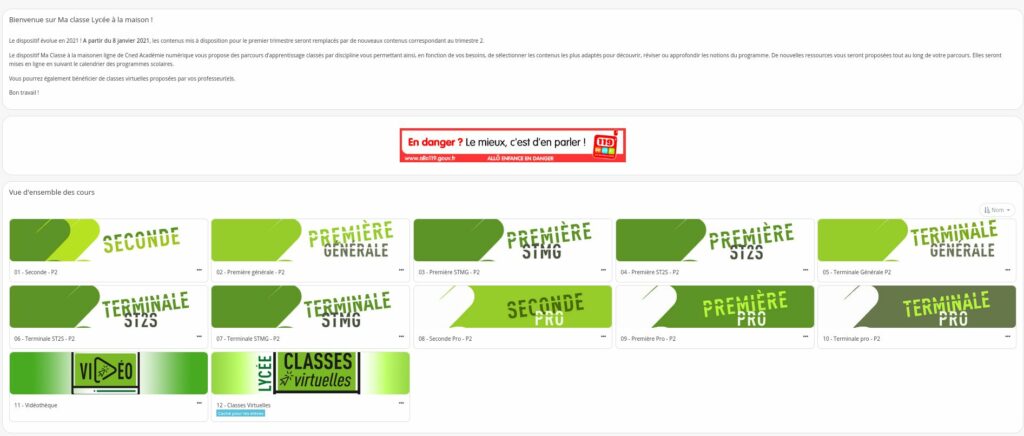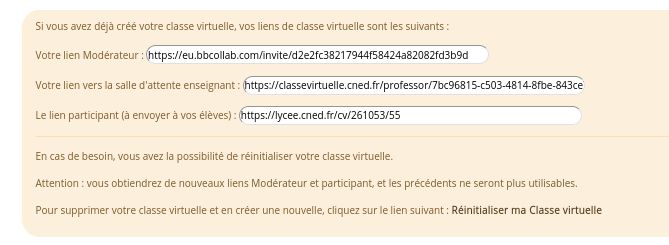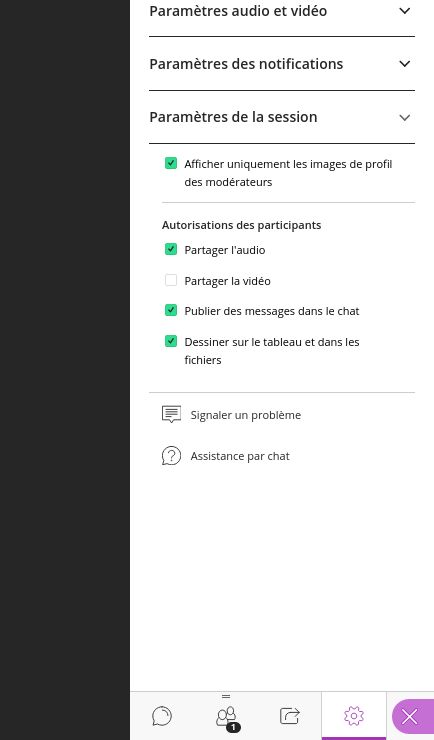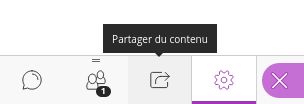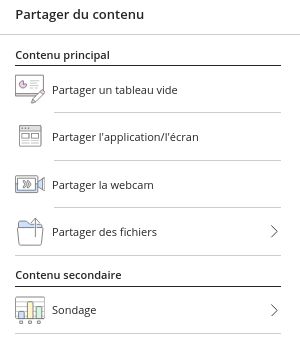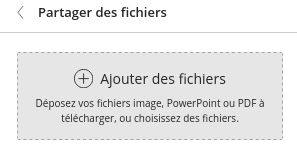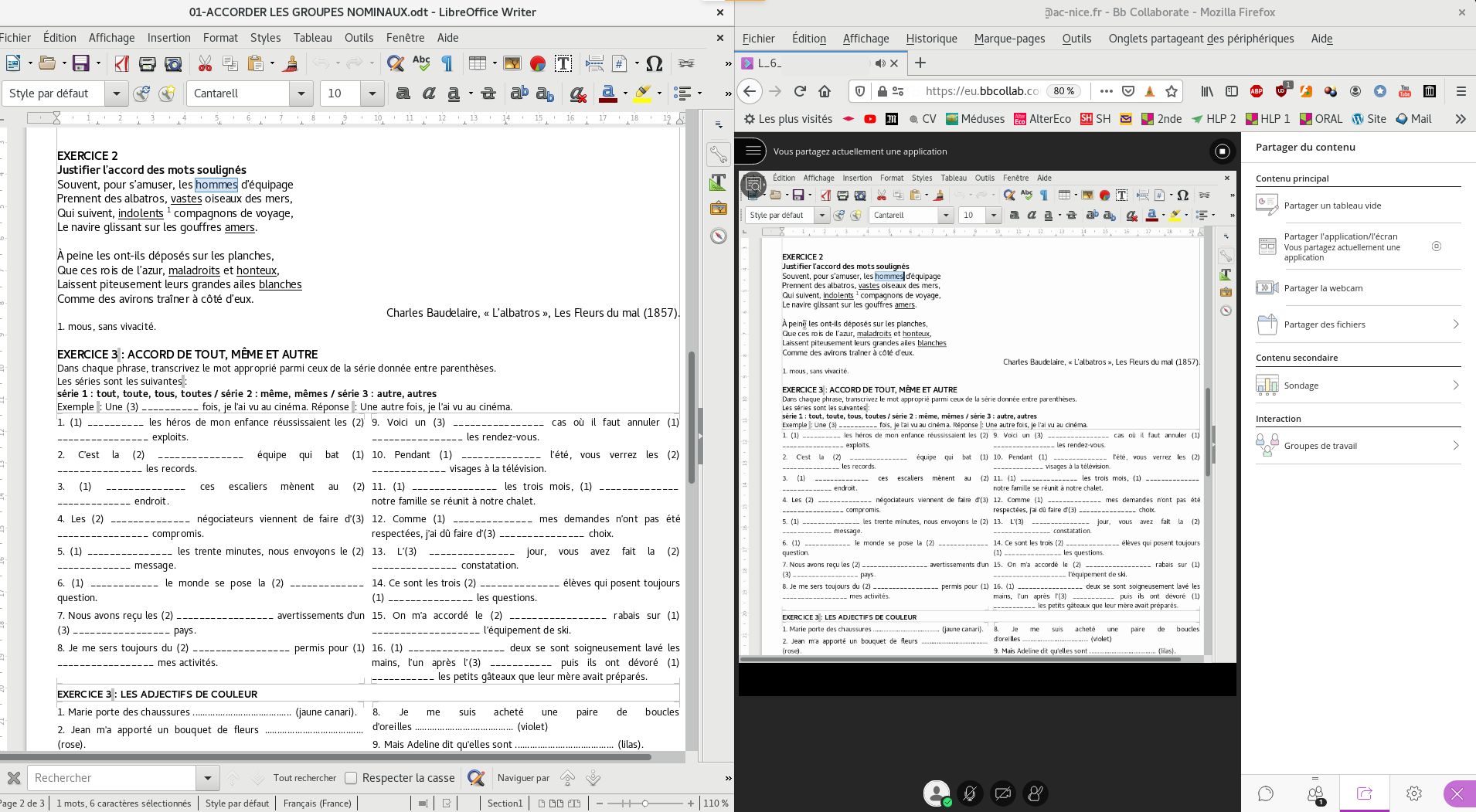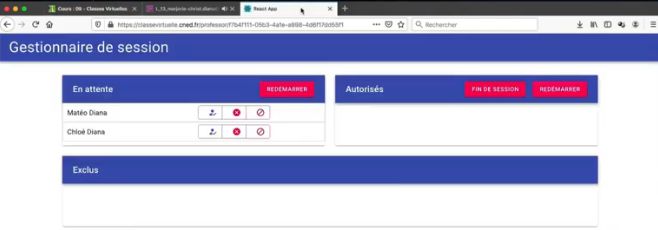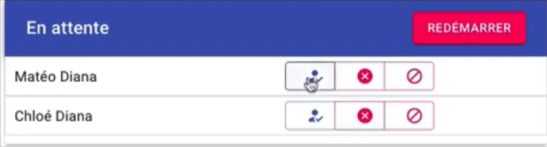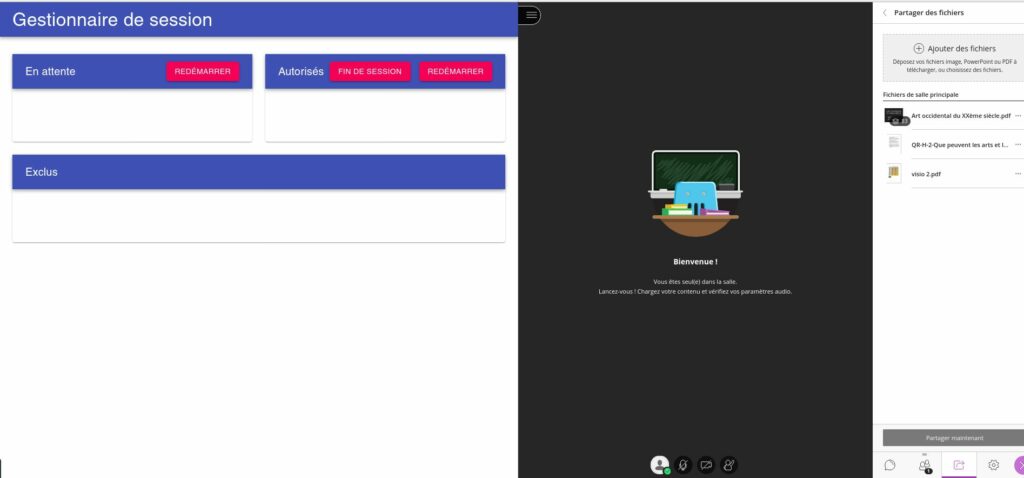Directeur de la publication :
Yann Rousset
Service technique :
Fédération CFDT Éducation Formation Recherche Publiques
/ 47-49 avenue Simon Bolivar / 75950 Paris cedex 19
Tél :01 56 41 51 00
Mentions légales et conditions générales d’utilisation
Le présent texte constitue les conditions générales d’utilisation du Site web accessible à l’adresse « sgen-cfdt.fr » (ci-après dénommé le « Site ») et des sites qui en dépendent (sites des fédérations, unions régionales et unions).
Le Site est soumis au droit français, aux juridictions françaises et a pour langue officielle le français.
En accédant ou en utilisant ce Site, vous êtes réputé accepter ces conditions générales et la CFDT Éducation Formation Recherche Publiques peut décider de refuser l’accès à tout ou partie du Site à tout utilisateur qui ne les respecterait pas. Vous vous engagez notamment à ne pas adresser ou transmettre des textes ou images contraires à la loi, ou susceptibles de choquer la sensibilité, notamment par un contenu haineux, pornographique, ou incitatif à des comportements du même ordre. La CFDT Éducation Formation Recherche Publiques peut prendre toute mesure, ou engager toute action qu’elle estime nécessaire au cas oú son Site serait utilisé pour diffuser des éléments de cette nature.
La CFDT Éducation Formation Recherche Publiques a ouvert ce Site pour l’information personnelle de ses utilisateurs. Aucune exploitation commerciale même partielle des données qui y sont présentées ne pourra être effectuée sans l’accord préalable et écrit de la CFDT Éducation Formation Recherche Publiques. La CFDT Éducation Formation Recherche Publiques avise les utilisateurs de ce Site que les éléments de ce dernier sont protégés par la législation sur les droits d’auteur : il s’agit notamment des visuels, des articles, des séquences animées, etc. Les éléments ainsi protégés sont la propriété de la CFDT Éducation Formation Recherche Publiques ou de tiers autorisé parla CFDT Éducation Formation Recherche Publiques à les exploiter. A ce titre, toute reproduction, représentation, utilisation, adaptation, modification, incorporation, traduction, commercialisation, partielle ou intégrale, sans l’autorisation écrite préalable dela CFDT Éducation Formation Recherche Publiques, est interdite, sous peine de constituer un délit de contrefaçon des droits d’auteur et/ou de dessins et/ou de marque, puni de trois ans d’emprisonnement et de 300 000 € d’amende (CPI, art. L335-1s).
Données personnelles
Les informations nominatives concernant l’utilisateur sont destinées à la CFDT Éducation Formation Recherche Publiques.
L’utilisateur est notamment informé que, conformément à l’article 27 de la loi Informatique, fichiers et libertés du 6 janvier 1978, les informations qu’il communique par le biais des formulaires d’enquêtes ou de demandes d’informations sont nécessaires pour répondre à sa demande, et sont destinées à la la CFDT Éducation Formation Recherche Publiques, responsable du traitement à des fins de gestion des réponses.
S’il ne consent pas au transfert de ces informations aux directions concernées par sa demande, l’utilisateur doit en faire la demande par e-mail à l’adresse : cnil@cfdt.fr.
Il peut revenir à tout moment sur son consentement en envoyant un message à cette même adresse.
Les utilisateurs du présent Site sont tenus de respecter les dispositions de la loi relative à l’Informatique, aux fichiers et aux libertés, dont la violation est passible de sanctions pénales.
Ils doivent notamment s’abstenir, s’agissant des informations nominatives auxquelles ils accèdent, de toute collecte, de toute utilisation détournée, et d’une manière générale, de tout acte susceptible de porter atteinte à la vie privée ou à la réputation des personnes.
Cookies
La CFDT Éducation Formation Recherche Publiques peut décider, aux bonnes fins d’utilisation de son Site, de placer des « cookies » sur votre ordinateur et d’y accéder. Un cookie est un petit fichier, souvent anonyme, contenant des données, notamment un identifiant unique, transmis par le serveur d’un site web à votre navigateur et stocké sur le disque dur de votre ordinateur.
Paramétrage relatif aux cookies de votre navigateur
Vous pouvez configurer votre navigateur pour qu’il accepte tous les cookies envoyés par les sites que vous consultez, pour qu’il rejette systématiquement tous ces cookies ou pour qu’il vous demande à chaque occasion si vous souhaitez ou non les accepter.
Chaque navigateur étant différent, nous vous invitons à consulter l’aide de votre navigateur pour en savoir plus sur la façon de paramétrer l’acceptation des cookies.
Liens
Le Site peut contenir des liens vers d’autres sites que la CFDT Éducation Formation Recherche Publiques n’exploite pas. La CFDT Éducation Formation Recherche Publiques ne peut en aucune manière être tenue responsable de la mise à disposition de ces liens permettant l’accès à ces sites et sources externes, et ne peut supporter aucune responsabilité quant aux contenus, publicités, produits, services ou tout autre matériel disponibles sur ou à partir de ces sites ou sources externes qui ne sont ni vérifiés ni approuvés par ses équipes.
Responsabilité
La CFDT Éducation Formation Recherche Publiques s’engage à assurer tous ses efforts pour offrir des informations actualisées et exactes. Cependant, elle ne saurait être tenue pour responsable d’erreurs, d’omissions ou des résultats qui pourraient être obtenus par un mauvais usage de ces informations.
La CFDT Éducation Formation Recherche Publiques effectuera les modifications nécessaires, dès que ces erreurs sont portées à sa connaissance ; plus généralement, elle peut modifier, à tout moment, sans préavis, tout ou partie du Site ainsi que ses conditions d’utilisation, sans que sa responsabilité puisse être engagée de ce fait.
Le téléchargement de tous matériels lors de l’utilisation du service est à aux risques et périls de l’utilisateur. Celui-ci est seul responsable pour tout dommage subi par son ordinateur ou toutes pertes de données consécutives à ce téléchargement.
Plus généralement, la CFDT Éducation Formation Recherche Publiques ne pourra en aucun cas être responsable en cas de dommages directs et/ou indirects résultant de l’utilisation de ce Site.
Disponibilité
Il est techniquement impossible de fournir le Site exempt de tout défaut et ces défauts peuvent conduire à l’indisponibilité temporaire du Site. Le fonctionnement du Site peut être affecté par des événements et/ou des éléments que la CFDT Éducation Formation Recherche Publiques ne contrôle pas, tels que par exemple, des moyens de transmission et de communication entre la CFDT Éducation Formation Recherche Publiques, les utilisateurs du Site, les réseaux, les fournisseurs. La CFDT Éducation Formation Recherche Publiques peut à tout moment, modifier ou interrompre temporairement ou de façon permanente tout ou partie du Site pour effectuer des opérations de maintenance et/ou effectuer des améliorations et/ou des modifications sur le Site. La CFDT Éducation Formation Recherche Publiques informera, si possible, de chaque modification/interruption des services disponibles sur le Site. La CFDT Éducation Formation Recherche Publiques n’est pas responsable des conséquences de toute modification, suspension ou interruption du Site.
Hébergeur
PHPNET FRANCE
3 rue des Pins
38100 GRENOBLE
Tél : 04 82 53 02 10
support@phpnet.org
http://www.phpnet.org